Кали Линук је бесплатна Линук дистрибуција отвореног кода која се универзално користи за ревизију безбедности и тестирање. Нуди стотине пакета и алата отвореног кода који се користе за испуњавање корисничких захтева и модификација тржишта као што су безбедносно истраживање, тестирање, компјутерска форензика, управљање рањивостима и још много тога. Данас га нашироко користе ИТ професионалци као и студенти у сврху учења, тестирања и безбедности.
Углавном корисник користи Кали Линук тако што га диже уживо у систему. Ово је један од најпоузданијих и најбржих метода за приступ и почетак рада са Кали Линук-ом у било ком тренутку. У ту сврху корисници могу креирати Кали Линук УСБ за покретање.
Овај блог ће покрити како да креирате Кали Линук УСБ за покретање кроз следећи преглед:
- Предуслови
- Преузмите ИСО слику Кали Линук-а
- Метод 1: Како направити Кали Линук боотабле УСБ користећи Етцхер?
- Метод 2: Како направити Кали Линук боотабле УСБ у Линуку?
- Метод 3: Како направити Кали Линук УСБ за покретање на Мац-у?
- Закључак
Предуслов
Да бисте започели са прављењем Кали Линук Боотабле УСБ-а, све што вам треба је:
- ИСО слика Кали Линук-а
- УСБ (најмање 8 ГБ)
Почнимо са преузимањем Кали Линук ИСО слике са његове званичне веб странице.
Преузмите ИСО слику Кали Линук-а
Да бисте преузели ИСО за Кали Линук, посетите Кали Линук Оффициал Веб сајт :
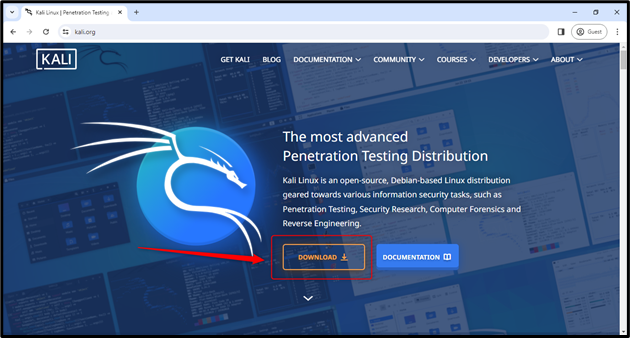
Кликните на наранџасто дугме „Преузми“ као што је приказано на горњој слици.
Одвешће вас на страницу „Набавите Кали“ да бисте изабрали платформу за Кали:
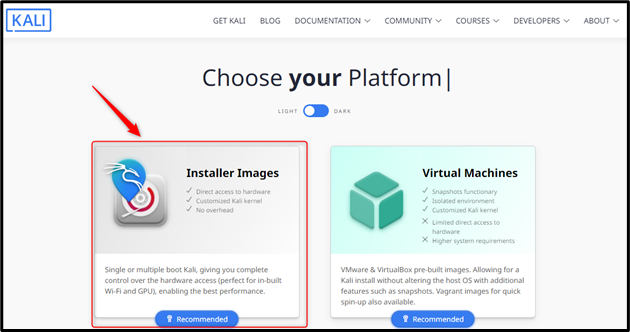
Изаберите кутију картице са сликом инсталатера и она ће вас клизнути надоле до одговарајућег одељка за одабир слике инсталатера по вашем избору:
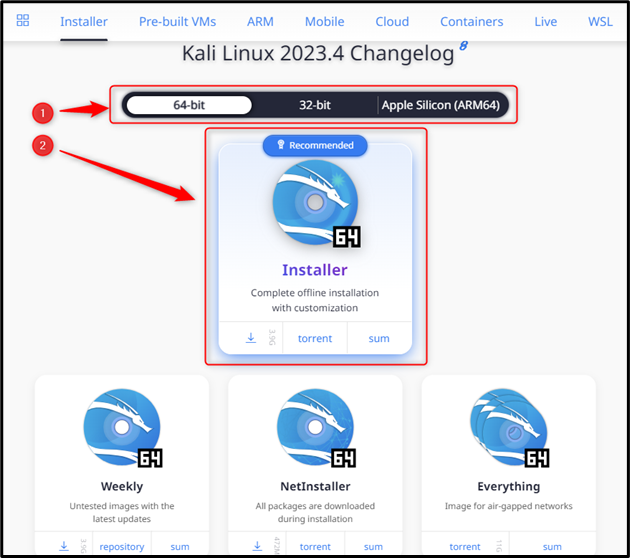
Прво изаберите оперативни систем (нпр. 64-битни, 32-битни или Аппле Силицон (АРМ64)), а затим кликните на дугме за преузимање „Инсталер“ да бисте започели преузимање Кали Линук ИСО слике:
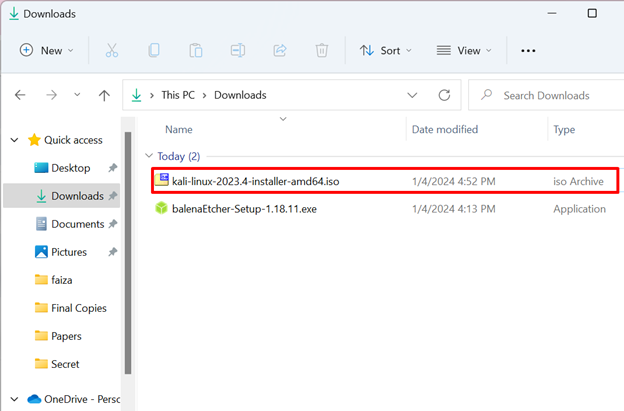
Успешно смо преузели Кали Линук ИСО слику. Процес преузимања ће бити исти за Мац ОС и Линук, само треба да изаберете одговарајући тип ОС-а док бирате слику инсталатера.
Када се ИСО слика преузме и УСБ (на који желите да Кали Линук покретачки уређај) буде прикључен у систем, почнимо са нашим првим методом прављења УСБ-а за покретање Кали Линук-а помоћу Етцхер-а.
Метод 1: Како направити Кали Линук боотабле УСБ користећи Етцхер?
Овај метод се може користити за сваки од следећих оперативних система:
- Виндовс
- МацОС
- Линук
Корак 1: Преузмите и инсталирајте Балена Етцхер
Посетите званичну веб страницу Балене Етцхер тако што ћете посетити линк . Затим га преузмите кликом на зелено обојено дугме „Преузми Етцхер“ као што је приказано у наставку:
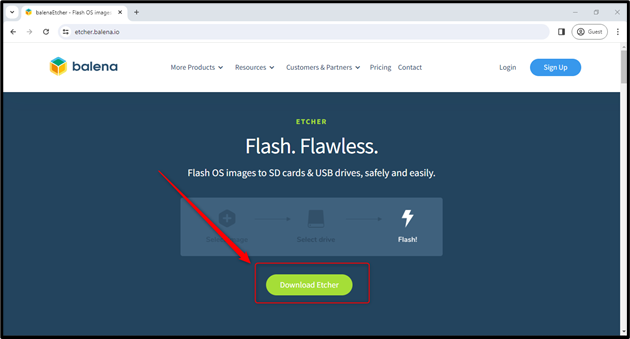
Клизиће вас надоле до одељка Преузимања и омогућити вам да изаберете одговарајући инсталациони медиј у складу са вашим оперативним системом (нпр. Виндовс, Линук или Мац ОС):
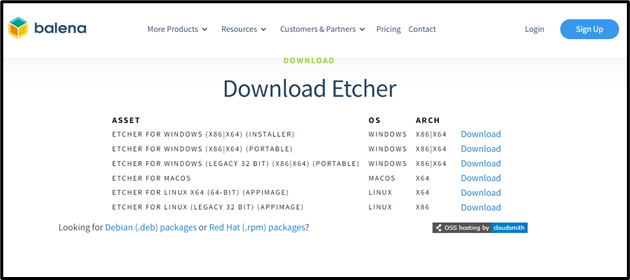
За демонстрацију, наставићемо са одабиром Виндовс-а.
Белешка: Међутим, остатак процеса ће бити исти за друге оперативне системе као што су Линук и Мац ОС.
Када се инсталациони медиј преузме, покрените датотеку баленаЕтцхер „еке“ и инсталирајте је:
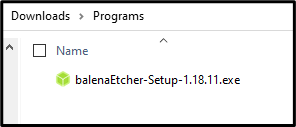
Након инсталације, пред вама ће бити екран добродошлице/почетни екран Балена Етцхер (алатка за обраду слика) као што је приказано у наставку:
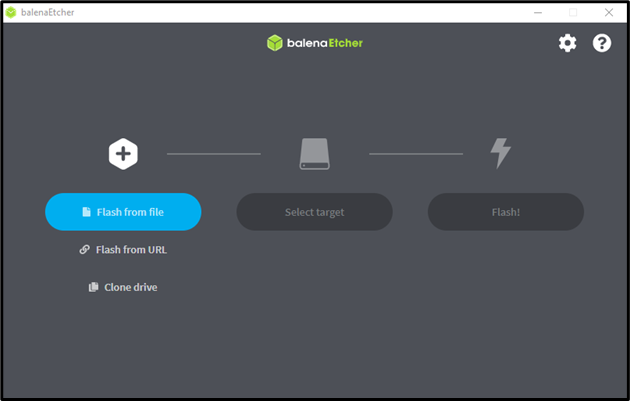
Као што се може видети из интерфејса, прављење УСБ-а за покретање је само процес у три корака:
- Наведите ИСО (датотеку или УРЛ)
- Изаберите циљ (УСБ диск или било који други диск на који желите да направите диск за покретање)
- Фласх (покретање процеса прављења УСБ диска за покретање)
Корак 2: Обезбедите ИСО датотеку Кали Линук-а Етцхер-у
Изаберите ' Фласх из датотеке ” дугме за избор Кали Линук ИСО слике:
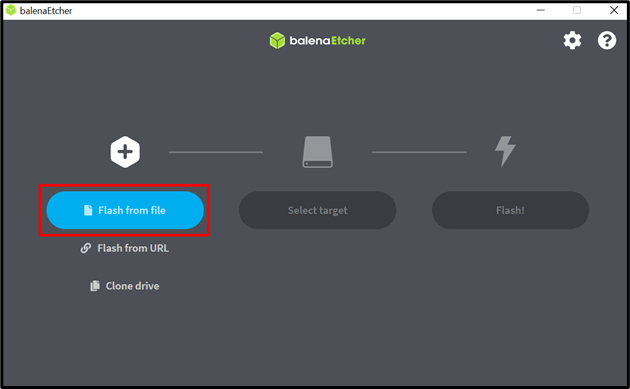
Отвориће се искачући прозор; идите у одговарајућу фасциклу у којој је преузета Кали Линук ИСО слика и отворите је притиском на дугме „Отвори“:
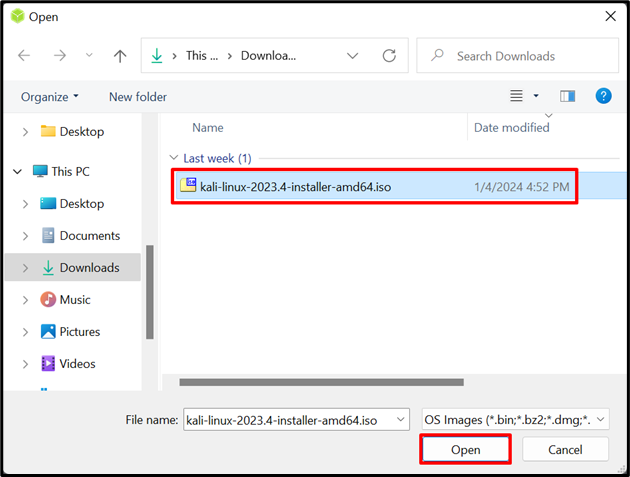
Након што сте успешно дали Кали Линук ИСО слику Етцхер-у, време је да изаберете диск (УСБ диск) који желите да учините покретачким.
Корак 3: Изаберите диск (УСБ диск)
Кликните на ' Изаберите Циљ ” дугме и приказаће све доступне уређаје:
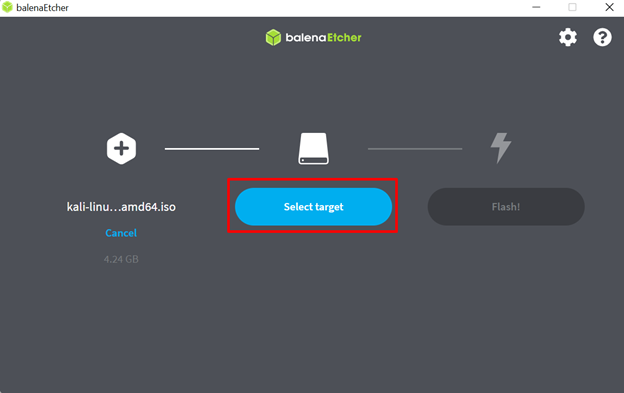
Белешка: ако не приказује ниједан уређај, проверите да ли сте исправно прикључили УСБ и да није оштећен.
Изаберите жељени УСБ уређај и кликните на дугме „Изабери“ плаве боје као што је истакнуто на снимку екрана испод:
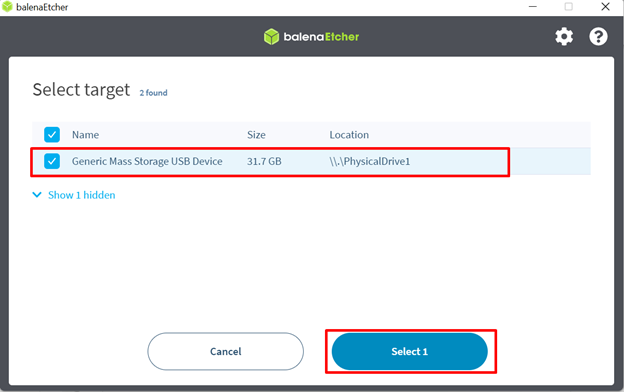
Након што обезбедите ИСО слику и УСБ диск, време је за флешовање!
Корак 4: Покрените процес треперења
Кликните на дугме „Фласх“ и почеће да ваш УСБ Кали Линук покреће:
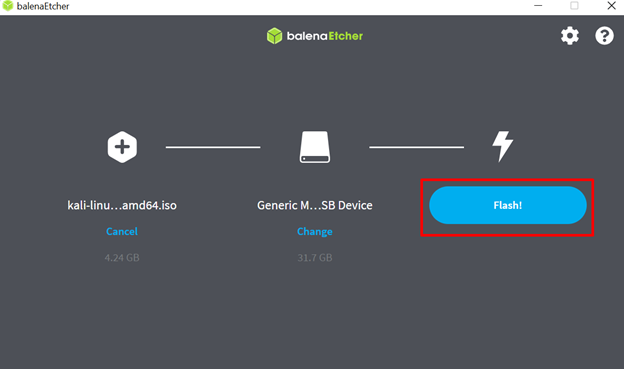
Након што кликнете на дугме Фласх, он ће покренути процес прављења Кали Линук Боотабле УСБ-а:
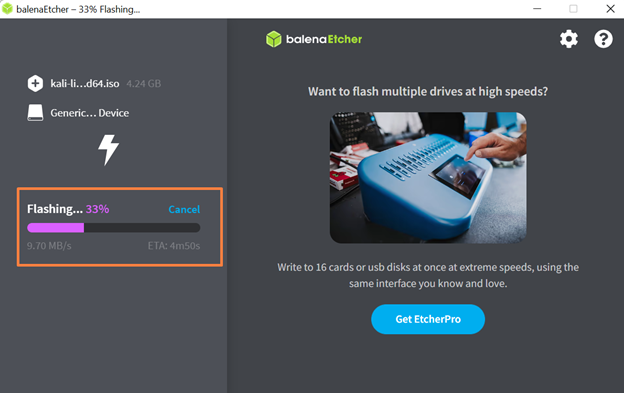
Биће потребно неколико минута да флешујете и потврдите промене на УСБ-у на основу процесорске снаге вашег система:
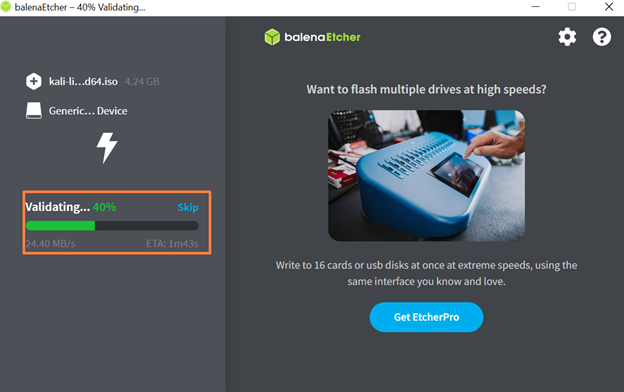
Након валидације, приказаће се екран успеха спомињањем „Фласх Цомплетед!“:
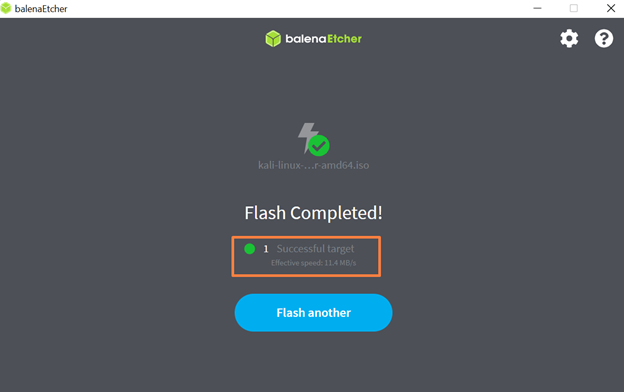
Ваш УСБ уређај је спреман за искључивање из вашег система и инсталирање Кали Линук-а у било који систем користећи одговарајући УСБ диск.
Ово је све о томе како једноставно можете направити Кали Линук Боотабле УСБ помоћу алата за обраду слика Етцхер.
Иако, овај метод функционише за све три главне платформе оперативног система (Виндовс, Линук и МацОС); Међутим, Линук и Мац ОС пружају додатни метод за прављење Кали Линук покретачког УСБ-а који је описан у наставку.
Метод 2: Како направити Кали Линук боотабле УСБ у Линуку?
Претпоставља се да је УСБ прикључен на систем и да се Кали Линук ИСО слика преузима пре него што почнете са овом методом.
Креирање УСБ-а за покретање за Кали Линук помоћу команде дд (услужни програм командне линије који се користи за интеракцију са блок уређајима) је само један процес који се покреће. Међутим, потребно је да извршите „ дд ” тако што ћете јој пружити следеће опције:
- Име датотеке ИСО слике
- Путања УСБ диска
- Тип конверзије
- Величина блока
- Статус (опционо)
Корак 1: Пређите у директоријум у коме се налази Кали Линук ИСО слика
Како се обично преузима у Преузимања именик; Дакле, пређите на Преузимања именик из Кућа директоријум користећи цд команда:
цд Преузимања
Проверите да ли је Кали Линук ИСО слика постављена или не у садашњи радни директоријум користећи лс команда:
лс

Забележите име датотеке ИСО слике јер ће то захтевати „ дд ” команда. У нашем случају, то је „ кали-линук-2023.4-инсталлер-амд64.исо ”.
Корак 2: Забележите путању УСБ диска
Најбоља пракса да знате праву путању УСБ диска је да искључите УСБ диск и извршите наредбу:
судо фдиск -л
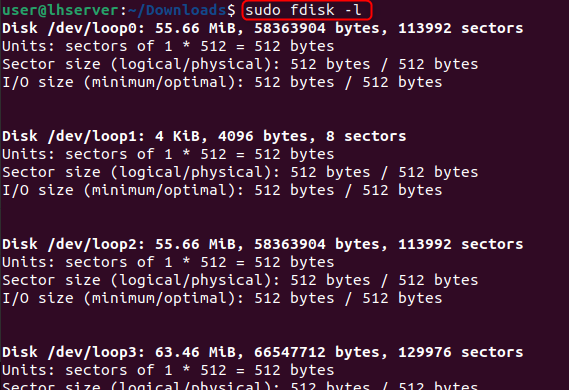
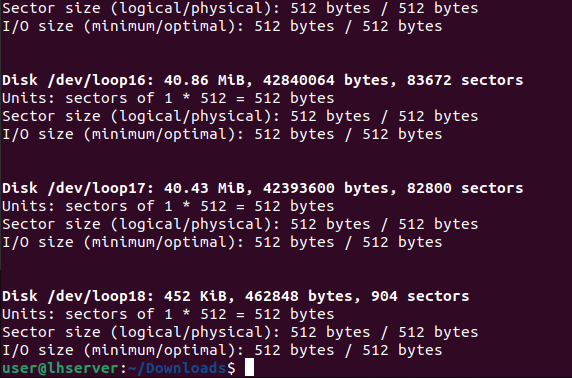
Затим прикључите УСБ и поново извршите наредбу унету испод:
судо фдиск -л
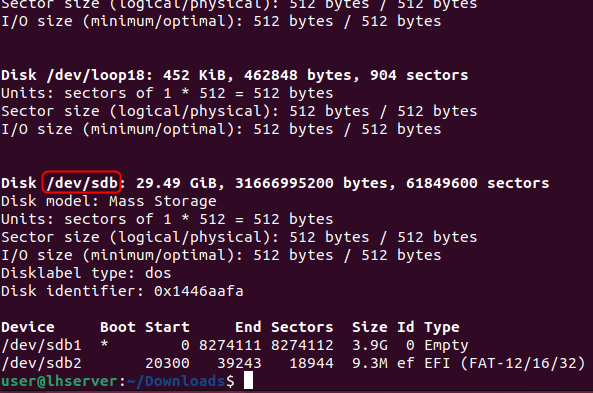
Можете приметити да је „ /дев/сдб ” диск раније није био доступан, а сада се приказује командом након укључивања УСБ-а. Можете још једном да проверите да ли је то прави УСБ диск (на који желите да покренете Кали Линук) кроз величину диска какав је “ 29.14 ГБ ” у нашем случају. Једном када добијете праву УСБ путању, време је да извршите дд команду за иницијализацију процеса покретања.
Корак 3: Учините УСБ покретач
Да бисте почели да правите Кали Линук УСБ диск за покретање, унесите наредбу испод у свој Линук терминал и уверите се да сте обезбедили/променили име Кали Линук ИСО датотеке слике и путању УСБ диска:
судо дд ако = < кали-линук-ИСО-име-датотеке > оф = < Путања УСБ диска > конв =фсинц бс =4М статус =прогрес
У горњој команди:
- Наведите име Кали Линук ИСО датотеке слике за ако операнд
- Наведите путању УСБ диска до оф операнд
- Подесите конв операнд за фсинц, да бисте проверили да ли је сваки блок успешно копиран на УСБ диск
- Подесите величину блока на 4 мега бајта (препоручује се, међутим, можете повећати величину да бисте убрзали процес)
- Подесите статус=прогресс да бисте приказали напредак док УСБ покрећете (опционо).

Након што покренете команду, почеће да чини УСБ покретач и биће потребно неколико минута:

Након што УСБ буде покретан, излаз ће показати величину и укупно време потребно да се Кали Линук покретачки УСБ направи у Линуку.
Метод 3: Како направити Кали Линук УСБ за покретање на Мац-у?
Да бисте креирали Кали Линук УСБ за покретање на Мац рачунару, прво преузмите Кали Линук ИСО слику и прикључите УСБ уређај.
Креирање Кали Линук слике користећи дд команда на Мац-у је једноставан и лак за праћење метод. Морате да извршите команду дд тако што ћете јој пружити следеће опције:
- Име датотеке ИСО слике
- Путања УСБ диска
- Величина блока
Корак 1: Препознајте путању УСБ диска
Најбоља пракса да знате праву путању УСБ диска је да искључите УСБ диск и извршите наредбу дату у наставку у Мац терминалу:
упитна листа
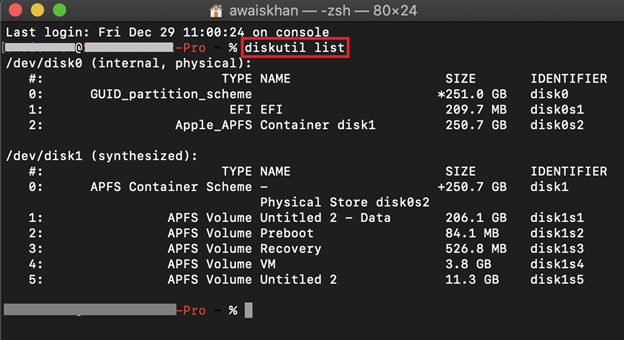
Ова команда ће само приказати све дискове доступне за Мац ОС.
Укључите УСБ и извршите „ упитна листа ” поново команда:
упитна листа
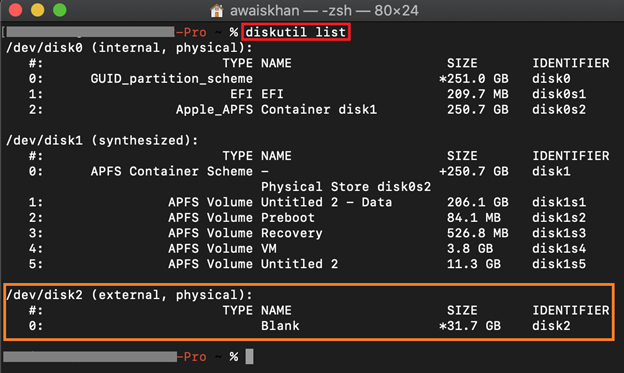
Путања прикљученог УСБ уређаја биће видљива на крају, а такође можете да проверите да ли је то прави диск (УСБ драјв) гледајући величину УСБ диска. У нашем случају, то је „ /дев/диск2 “, забележите то јер ће нам требати убудуће.
Корак 2: Искључите УСБ диск
Искључите УСБ диск помоћу расправљали команду и наведите јој путању УСБ диска као што је наведено у наставку:
дискутил унмоунтДиск / дев / диск2

Корак 3: Идите у директоријум где се преузима Кали Линук ИСО слика
Обично се ИСО слика преузима у Преузимања именик. Дакле, пређите на Преузимања именик из Кућа директоријум користећи цд команда:
цд Преузимања
Можете да проверите тренутни радни директоријум користећи пвд такође командује:
пвд

Корак 4: Покрените процес прављења Кали Линук Боотабле УСБ-а
Када се нађете у директоријуму у који се преузима Кали Линук ИСО слика, иницијализирајте процес прављења Кали Линук покретачког УСБ-а користећи дд наредба са судо привилегијама као што је приказано у наставку:
судо дд ако = < кали-линук-ИСО-име-датотеке > оф = < Путања УСБ диска > бс =4м
У горњој команди:
- Наведите име Кали Линук ИСО датотеке слике за ако
- Наведите путању УСБ диска до од операнд (претходно “ р ” на име диска (тј. /дев/ р диск2) за убрзање процеса писања)
- Подесите величину блока на 4 мега бајта (препоручује се, међутим, можете повећати величину да бисте убрзали процес)
Белешка: користите мале м уместо капитала М у „ бс=4м ” операнд, док избацује „дд: неважећи број: „4М“ ” грешка:
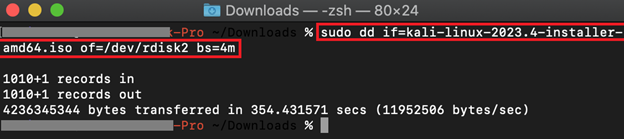
Неће приказати никакав излаз и чини се да је заглављен, али не брините, биће потребно неколико минута да се заврши процес (засновано на рачунарској снази вашег система) и прикаже излаз као што се види на горњој слици екрана.
Савет: Да бисте видели напредак током процеса, можете користити „статус=прогресс“ са дд команда. Међутим, понекад изазива грешке због некомпатибилности ове команде са вашом верзијом мацОС-а. У том случају немојте користити „ статус=прогрес ” и будите стрпљиви док је у току.
Како покренути Кали Линук користећи Кали Линук Боотабле УСБ?
Када се креира Кали Линук УСБ за покретање, прикључите Кали Линук УСБ за покретање на свој систем. Поново покрените систем и уђите у мени за покретање користећи тастер менија за покретање (тј. Ф12, Ф9, Делете, ЕСЦ, на основу вашег система).
У опцијама менија за покретање изаберите УСБ за покретање и притисните Ентер. Ово ће покренути и покренути процес инсталације Кали Линук-а на вашој циљаној машини:
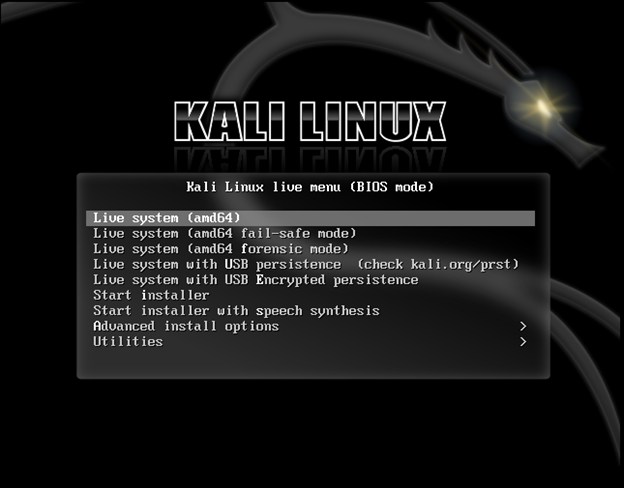
Одавде па надаље, можете почети да користите Ливе Кали Линук или да покренете инсталатер да бисте инсталирали Кали Линук на свој систем.
Покрили смо како да направимо Кали Линук УСБ за покретање.
Закључак
Да бисте креирали Кали Линук Боотабле УСБ, све што вам је потребно је УСБ диск и Кали Линук ИСО слика да бисте започели. Најефикаснији начин за покретање УСБ-а је коришћење алата за обраду слика као што је Етцхер (пошто може да ради на сва 3 главна оперативна система, нпр. Виндовс, Мац ОС и Линук). Овај чланак пружа детаљну демонстрацију како направити УСБ покретачки уређај са Кали Линук-ом користећи Етцхер. Штавише, детаљан водич корак по корак је такође демонстриран о томе како направити УСБ покретач помоћу команде дд на Мац ОС-у и Линук-у.